电脑个性化背景图片怎么删除 如何彻底删除Windows 10系统桌面壁纸
更新时间:2023-12-04 14:00:55作者:jiang
在Windows 10系统中,个性化背景图片是我们打造个性化桌面的重要组成部分,随着时间的推移,我们可能会发现自己需要删除一些旧的或者不再喜欢的背景图片。如何彻底删除这些背景图片呢?本文将为大家介绍几种简单有效的方法,帮助您轻松删除Windows 10系统桌面壁纸。无论是通过系统自带的设置选项,还是借助第三方工具,您都可以在不费力气的情况下,轻松彻底删除个性化的桌面背景图片。让我们一起来看看吧!
具体方法:
1.启动文件资源管理器,点击“此电脑”。
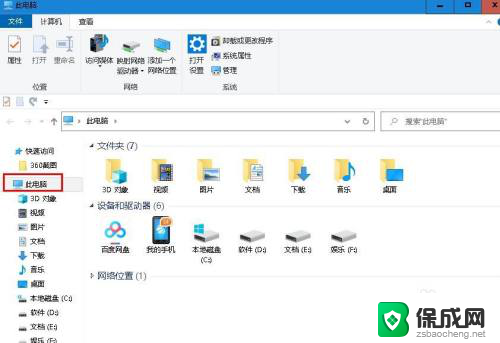
2.双击“本地磁盘C" 。
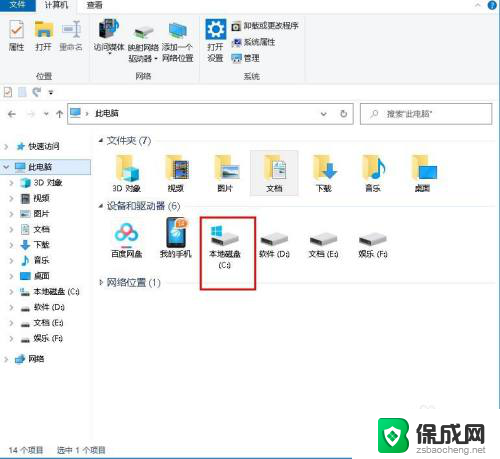
3.双击“Windows“ 文件夹。
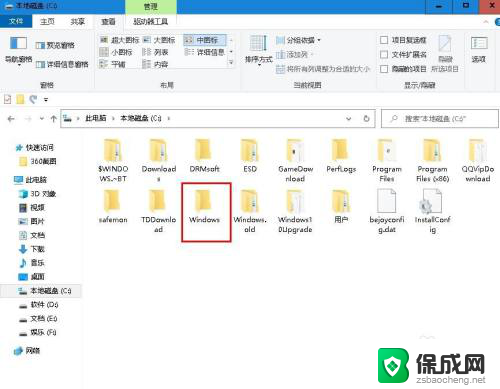
4.双击“Web”文件夹
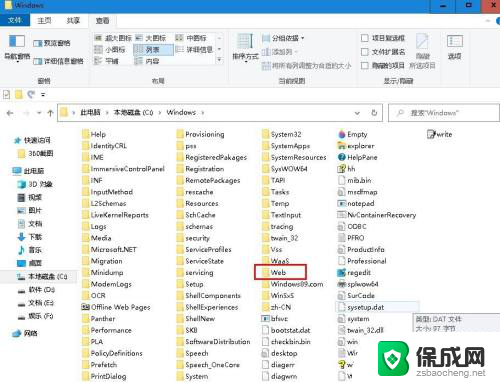
5.查看文件夹里的图片,找到你要删除的图片右键点击选择“删除”。
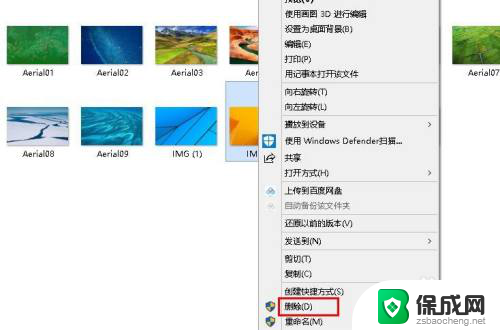
6.如果是自己在本地添加或应用商店下载的图片,在个性化设置页面直接点击该图片。选择“删除”。
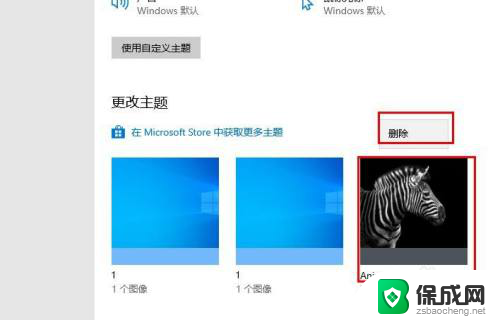
以上就是如何删除电脑个性化背景图片的全部内容,有需要的用户可以按照以上步骤进行操作,希望对大家有所帮助。
电脑个性化背景图片怎么删除 如何彻底删除Windows 10系统桌面壁纸相关教程
-
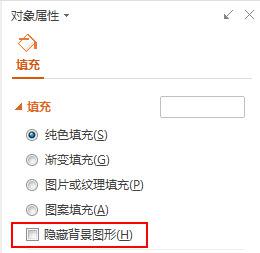 wpsppt如何删除图片背景 wps ppt如何删除图片背景
wpsppt如何删除图片背景 wps ppt如何删除图片背景2024-04-09
-
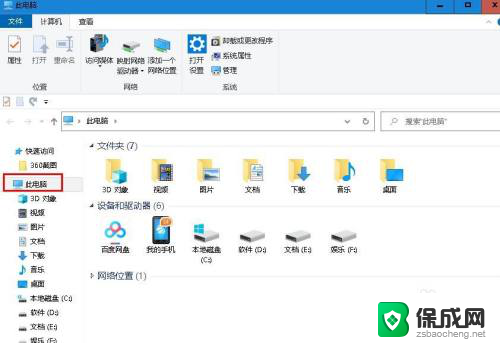 怎样删除壁纸图片 Windows 10 桌面壁纸删除方法
怎样删除壁纸图片 Windows 10 桌面壁纸删除方法2024-02-06
-
 wps怎么删除图片背景 wps图片背景删除的步骤
wps怎么删除图片背景 wps图片背景删除的步骤2024-01-27
-
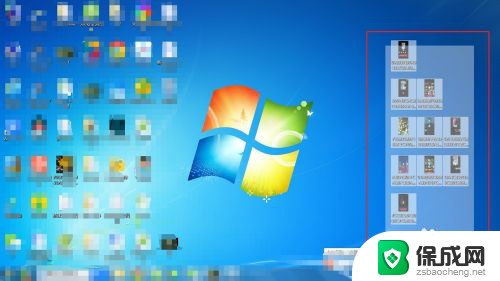 桌面的东西怎么彻底删除 电脑桌面上的文件如何永久删除
桌面的东西怎么彻底删除 电脑桌面上的文件如何永久删除2024-07-26
-
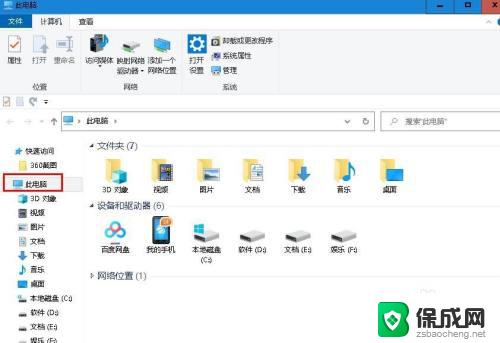 壁纸如何删除 Windows 10系统桌面壁纸删除方法
壁纸如何删除 Windows 10系统桌面壁纸删除方法2024-02-11
-
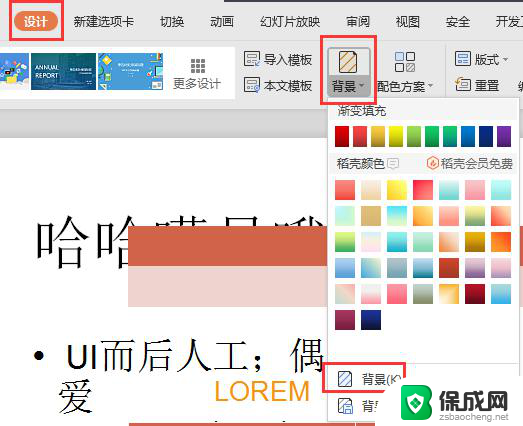 wps如何删除幻灯片背景 wps幻灯片如何删除背景
wps如何删除幻灯片背景 wps幻灯片如何删除背景2024-04-24
电脑教程推荐